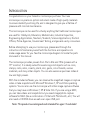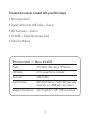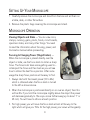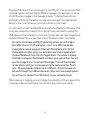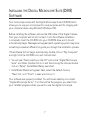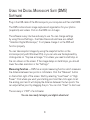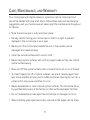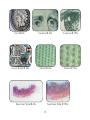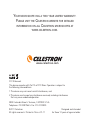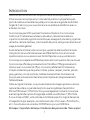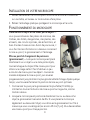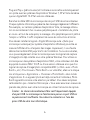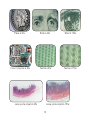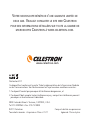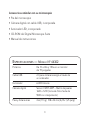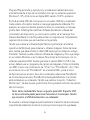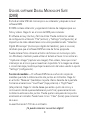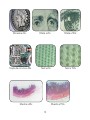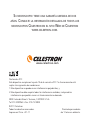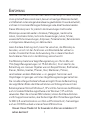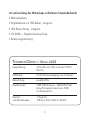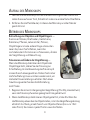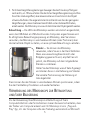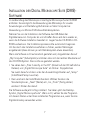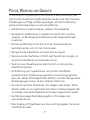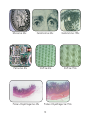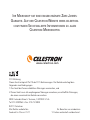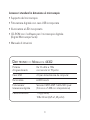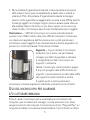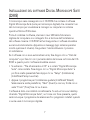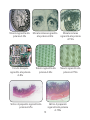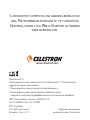Celestron 44302-A Manual de usuario
- Categoría
- Microscopios
- Tipo
- Manual de usuario
Este manual también es adecuado para
La página se está cargando ...
La página se está cargando ...
La página se está cargando ...
La página se está cargando ...
La página se está cargando ...
La página se está cargando ...
La página se está cargando ...
La página se está cargando ...
La página se está cargando ...
La página se está cargando ...

10
Coin @ 20x
Circuit Board @ 40x
Specimen Slide @ 25x
Currency @ 20x
Textile @ 20x
Specimen Slide @ 150x
Currency @ 150x
Textile @ 150x
La página se está cargando ...
La página se está cargando ...
La página se está cargando ...
La página se está cargando ...
La página se está cargando ...
La página se está cargando ...
La página se está cargando ...
La página se está cargando ...
La página se está cargando ...
La página se está cargando ...
La página se está cargando ...
La página se está cargando ...
La página se está cargando ...
La página se está cargando ...

1
IntroduccIón
Le felicitamos por su compra del microscopio de Celestron. Su nuevo
microscopio es un instrumento óptico de precisión fabricado con materiales
de gran calidad para asegurar durabilidad, y está diseñado para ofrecerle
gran entretenimiento con un mantenimiento mínimo.
Este microscopio se puede utilizar con el mismo fin que cualquiera de los
tradicionales: acionados, educadores, laboratorios médicos, inspecciones
industriales, aplicaciones de ingeniería y científicas, profesores, estudiantes,
consultas médicas, departamentos de policía, pruebas realizadas por
administraciones públicas y un uso general para el consumidor.
Antes de intentar usar su microscopio, lea todas las instrucciones para
familiarizarse con las funciones y operaciones a fin de hacer más fácil el
uso del mismo. Vea los diagramas del microscopio para ubicar las piezas
detalladas en este manual.
El microscopio proporciona grandes potencias de 10x a 40x y 150x (potencias
con un monitor de 19 pulgadas). Es ideal para examinar objetos como
monedas, sellos, piedras, reliquias, insectos, plantas, piel, piedras preciosas,
tarjetas de circuitos, diferentes materiales y muchas cosas más. También
puede examinar muestras a bajas y altas potencias.
Con el software que se incluye, podrá observar las imágenes aumentadas
u obtener vídeos o fotos con los sistemas operativos Windows 7, XP y Vista
de Microsoft. También puede utilizar el microscopio con otro software de
obtención de imágenes que pueda tener en los sistemas operativos de
Windows 7, XP y Vista. Si está utilizando un MAC puede obtener videos y
fotos pero necesita el software apropiado para este tipo de ordenador (por
ejemplo una combinación de “iChat con “PhotoBooth”, etc.) También deberá
tener una unidad de CD/DVD y un puerto USB abierto.
Nota: Este producto ha sido diseñado para usuarios a partir de los 13
años de edad.

2
Cable USB
Pie
Botón para la
obtención de
fotos
Microscopio
Botón de
enfoque

3
eSpecIfIcacIoneS — Modelo nº 44302
Potencia De 10 a 40x y 150x en un monitor
de 19 pulgadas
Cable USB 2.0 para obtener energía a través de
un ordenador
Iluminador 6 LED blancas
Cámara digital Sensor CMOS 2MP – Matriz de pixeles
1600 x 1200 (toma de fotos hasta de
5MB con interpolación)
Peso y dimensiones 4 oz (113 g) 108 x 32 mm (4,25 x 1,25 pulg.)
Accesorios estándar con su microscopio
• Pie del microscopio
• Cámara digital con cable USB, incorporada
• Iluminador LED, incorporado
• CD-ROM del Digital Microscope Suite
• Manual de instrucciones

4
InStalacIón del MIcroScopIo
1. Saque con cuidado de la caja el microscopio y el pie y póngalos en una
mesa, escritorio o en otra superficie plana.
2. Retire la bolsa de plástico que cubre el microscopio y el pie.
funcIonaMIento del MIcroScopIo
Visualización de objetos y portaobjetos: Puede
ver monedas, sellos, billetes, piedras preciosas,
plantas, alimentos, tarjetas de circuitos, portaobjetos
de especímenes y muchas otras cosas. Debe leer la
información sobre enfoque, potencia e iluminación a
continuación antes de continuar.
Enfoque y cambio de potencia (aumento): Cuando
el microscopio se coloca directamente sobre el
objeto o la muestra en el portaobjeto, utilice el aro
de enfoque para obtener una imagen nítida. Hay que
acostumbrarse a utilizar el botón de enfoque: rote
pasando el enfoque y después retroceda hasta que
obtenga el mejor enfoque. Cuando adquiera más
experiencia, se le hará más fácil encontrar la mejor
posición de enfoque.
1. Comience siempre con la menor potencia (de 10
a 40x), que se obtiene cuando el aro de enfoque
se gira hacia la izquierda como se muestra en la imagen anterior.
2. Cuando el microscopio está colocado directamente sobre un objeto,
entonces éste estará en 40x. Si coloca el microscopio ligeramente por
encima del objeto, la potencia disminuirá gradualmente a 10x a medida
que se aleja del mismo (hasta aproximadamente 25 mm). Tendrá que
volver a enfocar en cada posición.

5
3. Para obtener mayor potencia, tendrá que mover hacia la derecha el aro
de enfoque casi hasta el final, lo cual le proporcionará 150x. A la mayor
potencia, el aumento será mucho mayor pero algo más oscuro y algunas
veces será difícil localizar el objeto. La mejor visualización se puede
obtener en potencias más bajas, ya que tendrá un campo de visión más
amplio y una imagen más brillante. También, el microscopio debe estar
directamente sobre el objeto.
Iluminación — Las luces LED del microscopio se encienden automáticamente
cuando se inserta el cable USB en el puerto USB de su ordenador. No hay un
ajuste de la iluminación en este microscopio pero podrá situar el mismo sobre
el objeto que esté visualizando en diferentes ángulos (o posiciones) para
obtener la iluminación óptima.
Pie — Puede utilizar el microscopio sujetándolo
con la mano. Sin embargo, si desea mayor
estabilidad en sus observaciones o al tomar
imágenes, quizás sería mejor instalar el
microscopio en el pie del mismo.
Sujete el microscopio como se muestra en la
página 5 y después introdúzcalo en el soporte
del pie. La posición correcta del soporte del pie
se muestra a la derecha.
Después puede colocar el pie en diferentes ángulos al aojar el botón de
bloqueo y volviéndolo a apretar.
uSo del MIcroScopIo para VISualIzar
Y obtener IMágeneS
Antes de utilizar su microscopio para la visualización en la pantalla del
ordenador o para obtener imágenes, tendrá que asegurarse de que el
controlador es reconocido por su ordenador. Su microscopio es de tipo

6
Plug and Play (enchufar y reproducir) y el ordenador deberá reconocer
automáticamente el tipo de controlador, tanto en los sistemas operativos
Windows 7, XP y Vista como en Apple MAC versión 10.4.9 o posterior.
Enchufe el cable USB del microscopio en el puerto USB de su ordenador.
Cada sistema informático tendrá un mensaje ligeramente diferente. Por
ejemplo, en algunos sistemas operativos Vista, al conectarse, el mensaje
podría decir Installing Device Driver Software (Instalando software del
controlador del dispositivo) y a continuación podría ver el mensaje Your
Devices Are Ready to Use (Ya puede utilizar sus dispositivos). Simplemente
siga las instrucciones que se muestran en la pantalla.
Tendrá que instalar el software Digital Microscope Suite (en el sistema
operativo de Windows) para observar u obtener imágines. Antes de hacer
esto, tendrá que desenchufar el cable USB hasta que la instalación se haya
nalizado. También puede utilizar el software de imágenes y fotos que tenga
en su sistema Windows si así lo desea. Para utilizar el microscopio con los
sistemas operativos MAC tendrá que tener la versión MAC 10.4.9 ó más
actual, deberá usar un programa de captura de imágines o fotos combatible
con MAC (como una combinación de “iChat” con “PhotoBooth”, etc.). Para
encontrar el ícono de “PhotoBooth” en el sistema MAC, pulse el ícono
de Aplicaciones en el disco duro de su ordenador, seleccione PhotoBooth
de la lista de aplicaciones. PhotoBooth estará preestablecido si la cámara
está instalada en su ordenador. Tendrá que cambiar la opción “Celestron
Microscope”, de esa manera podrá tomar fotos pulsando el botón de captura
del microscopio.
Nota: Varios teclados Mac tienen un puerto para USB. El puerto USB
no tiene suficiente poder para hacer funcionar el microscopio. Tendrá
que conectar el USB directamente a su ordenador.
Al visualizar u obtener imágenes podrá cambiar la orientación de las mismas en
la pantalla del ordenador al rotar el microscopio hacia la posición que desee.

7
InStalacIón del Software dIgItal MIcroScope SuIte
(dMS)
Su microscopio viene con un CD-ROM del Digital Microscope Suite que le
permite utilizar su microscopio para visualizar y obtener imágenes con su
ordenador al utilizar los sistemas operativos Windows de Microsoft.
Antes de instalar el software, extraiga de su ordenador el cable USB de la
cámara digital y no lo conecte hasta que la instalación del software se haya
completado. Introduzca el CD-ROM en la unidad de disco de su ordenador;
el CD-ROM comenzará automáticamente. Aparecerán mensajes (cada
sistema operativo puede mostrar algo diferente) para guiarle durante el
proceso de instalación.
Si el software no comienza automáticamente, haga doble clic en “Mi PC” y
con el botón derecho del ratón haga clic en el icono CD-ROM para iniciarlo.
• Podrá ver “Archivos que están actualmente en el CD” y observará que
“Digital Microscope Suite” es una carpeta. Haga doble clic en la carpeta
y a continuación seleccione con otro doble clic “Setup” (InstallShield
Setup Launcher).
• Inmediatamente aparecerá el asistente de InstallShield. A continuación,
seleccione las opciones predeterminadas, tales como “Next” (Siguiente)
hasta llegar a “Finish” (Terminar).
Si su software se instaló correctamente. En el escritorio tendrá un icono
llamado “Digital Microscope Suite”, pero si no es así, ése será el nombre del
programa que tendrá que seleccionar en los programas instalados cuando
desee utilizar el microscopio digital.

8
uSo del Software dIgItal MIcroScope SuIte
(dMS)
Enchufe el cable USB del microscopio a su ordenador y después inicie el
software DMS.
El DMS contiene obtención y organización básicas de imágenes para sus
fotos y vídeos. Haga clic en el icono de DMS para comenzar.
El software es muy intuitivo y fácil de utilizar. Puede cambiar los valores
de configuración utilizando “File” (archivo) y “Settings” (configuración); el
dispositivo de vídeo deberá tener como valor predeterminado “Celestron
Digital Microscope” (microscopio digital de Celestron), pero si no es así,
cámbielo para que el software DMS funcione de forma apropiada.
Puede obtener fotos utilizando el botón de fotos en el microscopio (sólo
con Windows) o también puede utilizar el teclado al hacer clic en entrar en
“Capture an Image” (capturar una imagen). Para vídeos, tiene que iniciar/
interrumpir en el icono que se muestra en la pantalla. Si la imagen se retrasa
o inicia/interrumpe, tendrá que bajar la resolución del video usando la opción
“Settings” (configuración).
Función de medidas — El software DMS tiene una función simple de
medidas que mide la distancia entre dos puntos en milímetros. Haga clic
en el botón “Measure” (medida) en la parte inferior derecha de la pantalla.
Comience al seleccionar “Low Power” (baja potencia) o “High Power”
(alta potencia). Haga clic donde desee que esté su punto de inicio y a
continuación donde quiera establecer el punto final; aparecerá entonces
la distancia entre esos dos puntos. Puede ajustar cualquiera de los puntos
arrastrando el indicador. Puede hacer clic en “Clear” (borrar) para comenzar
de nuevo.
La exactitud es de 1/100 de un milímetro.
¡Ya puede comenzar su aventura digital!

9
cuIdado, MantenIMIento Y garantía
Su microscopio con cámara digital es un instrumento óptico de precisión
y siempre debe tratarse con cuidado. Siga estas sugerencias de cuidado y
mantenimiento y su microscopio necesitará muy poco mantenimiento durante
toda su vida útil.
• Guarde el microscopio en un lugar limpio y seco.
• Tenga mucho cuidado si usa el microscopio bajo la luz directa del sol para
evitar daños en el microscopio o en los ojos.
• Nunca apunte el microscopio hacia el sol, ya que la cámara puede dañarse
y dejar de funcionar.
• Limpie las supercies exteriores con un paño húmedo.
• Nunca limpie las supercies ópticas con un paño ni con toallitas de papel
ya que pueden rayar fácilmente las superficies ópticas.
• Limpie el polvo de las supercies ópticas con una brocha de pelo de
camello o con un soplador de aire.
• Para limpiar las huellas de las supercies ópticas, use un limpiador de
lentes y tejido para limpiar las lentes, que podrá encontrar en la mayoría
de las tiendas de fotografía y cuando limpie estas superficies no frote en
círculo ya que esto podría causar ralladuras.
• Nunca desmonte ni limpie las supercies ópticas internas. Esto debe ser
realizado por técnicos calicados en la fábrica u otros centros de reparación
autorizados.
• No desensamble o desarme el microscopio, ya que lo puede dañar.
• Cuando manipule los portaobjetos de vidrio, tenga cuidado porque los
bordes pueden ser afilados.

10
Moneda a 20x
Tarjeta de circuitos a 40x
Muestra a 25x
Billete a 20x
Textil a 20x
Muestra a 150x
Billete a 150x
Textil a 150x

www.celestron.com
Declaración FCC
Este dispositivo cumple con la parte 15 de la normativa FCC. Su funcionamiento está
sujeto a las siguientes dos condiciones:
1. Este dispositivo no puede causar interferencias perjudiciales, y
2. Este dispositivo debe aceptar todas las interferencias recibidas, incluyendo las
interferencias que podrían causar un funcionamiento no deseado.
2835 Columbia Street • Torrance, CA 90503 U.S.A.
Tel: 310.328.9560 • Fax: 310.212.5835
©2011 Celestron
Todos los derechos reservados. Diseñado para edades
Impreso en China • 01-11 de 13 años en adelante.
Su MIcroScopIo tIene una garantía lIMItada de doS
añoS. conSulte la InforMacIón detallada de todoS loS
MIcroScopIoS celeStron en el SItIo web de celeStron
www.celeStron.coM.
La página se está cargando ...
La página se está cargando ...
La página se está cargando ...
La página se está cargando ...
La página se está cargando ...
La página se está cargando ...
La página se está cargando ...
La página se está cargando ...
La página se está cargando ...
La página se está cargando ...
La página se está cargando ...
La página se está cargando ...
La página se está cargando ...
La página se está cargando ...
La página se está cargando ...
La página se está cargando ...
La página se está cargando ...
La página se está cargando ...
La página se está cargando ...
La página se está cargando ...
La página se está cargando ...
La página se está cargando ...
La página se está cargando ...
La página se está cargando ...
Transcripción de documentos
Coin @ 20x Circuit Board @ 40x Currency @ 20x Currency @ 150x Textile @ 20x Textile @ 150x Specimen Slide @ 25x Specimen Slide @ 150x 10 Introducción Le felicitamos por su compra del microscopio de Celestron. Su nuevo microscopio es un instrumento óptico de precisión fabricado con materiales de gran calidad para asegurar durabilidad, y está diseñado para ofrecerle gran entretenimiento con un mantenimiento mínimo. Este microscopio se puede utilizar con el mismo fin que cualquiera de los tradicionales: aficionados, educadores, laboratorios médicos, inspecciones industriales, aplicaciones de ingeniería y científicas, profesores, estudiantes, consultas médicas, departamentos de policía, pruebas realizadas por administraciones públicas y un uso general para el consumidor. Antes de intentar usar su microscopio, lea todas las instrucciones para familiarizarse con las funciones y operaciones a fin de hacer más fácil el uso del mismo. Vea los diagramas del microscopio para ubicar las piezas detalladas en este manual. El microscopio proporciona grandes potencias de 10x a 40x y 150x (potencias con un monitor de 19 pulgadas). Es ideal para examinar objetos como monedas, sellos, piedras, reliquias, insectos, plantas, piel, piedras preciosas, tarjetas de circuitos, diferentes materiales y muchas cosas más. También puede examinar muestras a bajas y altas potencias. Con el software que se incluye, podrá observar las imágenes aumentadas u obtener vídeos o fotos con los sistemas operativos Windows 7, XP y Vista de Microsoft. También puede utilizar el microscopio con otro software de obtención de imágenes que pueda tener en los sistemas operativos de Windows 7, XP y Vista. Si está utilizando un MAC puede obtener videos y fotos pero necesita el software apropiado para este tipo de ordenador (por ejemplo una combinación de “iChat con “PhotoBooth”, etc.) También deberá tener una unidad de CD/DVD y un puerto USB abierto. Nota: Este producto ha sido diseñado para usuarios a partir de los 13 años de edad. 1 Botón para la obtención de fotos Cable USB Microscopio Botón de enfoque Pie 2 Accesorios estándar con su microscopio • Pie del microscopio • Cámara digital con cable USB, incorporada • Iluminador LED, incorporado • CD-ROM del Digital Microscope Suite • Manual de instrucciones Especificaciones — Modelo Nº 44302 Potencia De 10 a 40x y 150x en un monitor de 19 pulgadas Cable USB 2.0 para obtener energía a través de un ordenador Iluminador 6 LED blancas Cámara digital Sensor CMOS 2MP – Matriz de pixeles 1600 x 1200 (toma de fotos hasta de 5MB con interpolación) Peso y dimensiones 4 oz (113 g) 108 x 32 mm (4,25 x 1,25 pulg.) 3 Instalación del microscopio 1. Saque con cuidado de la caja el microscopio y el pie y póngalos en una mesa, escritorio o en otra superficie plana. 2. Retire la bolsa de plástico que cubre el microscopio y el pie. Funcionamiento del microscopio Visualización de objetos y portaobjetos: Puede ver monedas, sellos, billetes, piedras preciosas, plantas, alimentos, tarjetas de circuitos, portaobjetos de especímenes y muchas otras cosas. Debe leer la información sobre enfoque, potencia e iluminación a continuación antes de continuar. Enfoque y cambio de potencia (aumento): Cuando el microscopio se coloca directamente sobre el objeto o la muestra en el portaobjeto, utilice el aro de enfoque para obtener una imagen nítida. Hay que acostumbrarse a utilizar el botón de enfoque: rote pasando el enfoque y después retroceda hasta que obtenga el mejor enfoque. Cuando adquiera más experiencia, se le hará más fácil encontrar la mejor posición de enfoque. 1. Comience siempre con la menor potencia (de 10 a 40x), que se obtiene cuando el aro de enfoque se gira hacia la izquierda como se muestra en la imagen anterior. 2. Cuando el microscopio está colocado directamente sobre un objeto, entonces éste estará en 40x. Si coloca el microscopio ligeramente por encima del objeto, la potencia disminuirá gradualmente a 10x a medida que se aleja del mismo (hasta aproximadamente 25 mm). Tendrá que volver a enfocar en cada posición. 4 3. Para obtener mayor potencia, tendrá que mover hacia la derecha el aro de enfoque casi hasta el final, lo cual le proporcionará 150x. A la mayor potencia, el aumento será mucho mayor pero algo más oscuro y algunas veces será difícil localizar el objeto. La mejor visualización se puede obtener en potencias más bajas, ya que tendrá un campo de visión más amplio y una imagen más brillante. También, el microscopio debe estar directamente sobre el objeto. Iluminación — Las luces LED del microscopio se encienden automáticamente cuando se inserta el cable USB en el puerto USB de su ordenador. No hay un ajuste de la iluminación en este microscopio pero podrá situar el mismo sobre el objeto que esté visualizando en diferentes ángulos (o posiciones) para obtener la iluminación óptima. Pie — Puede utilizar el microscopio sujetándolo con la mano. Sin embargo, si desea mayor estabilidad en sus observaciones o al tomar imágenes, quizás sería mejor instalar el microscopio en el pie del mismo. Sujete el microscopio como se muestra en la página 5 y después introdúzcalo en el soporte del pie. La posición correcta del soporte del pie se muestra a la derecha. Después puede colocar el pie en diferentes ángulos al aflojar el botón de bloqueo y volviéndolo a apretar. Uso del microscopio para visualizar y obtener imágenes Antes de utilizar su microscopio para la visualización en la pantalla del ordenador o para obtener imágenes, tendrá que asegurarse de que el controlador es reconocido por su ordenador. Su microscopio es de tipo 5 Plug and Play (enchufar y reproducir) y el ordenador deberá reconocer automáticamente el tipo de controlador, tanto en los sistemas operativos Windows 7, XP y Vista como en Apple MAC versión 10.4.9 o posterior. Enchufe el cable USB del microscopio en el puerto USB de su ordenador. Cada sistema informático tendrá un mensaje ligeramente diferente. Por ejemplo, en algunos sistemas operativos Vista, al conectarse, el mensaje podría decir Installing Device Driver Software (Instalando software del controlador del dispositivo) y a continuación podría ver el mensaje Your Devices Are Ready to Use (Ya puede utilizar sus dispositivos). Simplemente siga las instrucciones que se muestran en la pantalla. Tendrá que instalar el software Digital Microscope Suite (en el sistema operativo de Windows) para observar u obtener imágines. Antes de hacer esto, tendrá que desenchufar el cable USB hasta que la instalación se haya finalizado. También puede utilizar el software de imágenes y fotos que tenga en su sistema Windows si así lo desea. Para utilizar el microscopio con los sistemas operativos MAC tendrá que tener la versión MAC 10.4.9 ó más actual, deberá usar un programa de captura de imágines o fotos combatible con MAC (como una combinación de “iChat” con “PhotoBooth”, etc.). Para encontrar el ícono de “PhotoBooth” en el sistema MAC, pulse el ícono de Aplicaciones en el disco duro de su ordenador, seleccione PhotoBooth de la lista de aplicaciones. PhotoBooth estará preestablecido si la cámara está instalada en su ordenador. Tendrá que cambiar la opción “Celestron Microscope”, de esa manera podrá tomar fotos pulsando el botón de captura del microscopio. Nota: Varios teclados Mac tienen un puerto para USB. El puerto USB no tiene suficiente poder para hacer funcionar el microscopio. Tendrá que conectar el USB directamente a su ordenador. Al visualizar u obtener imágenes podrá cambiar la orientación de las mismas en la pantalla del ordenador al rotar el microscopio hacia la posición que desee. 6 Instalación del software Digital Microscope Suite (DMS) Su microscopio viene con un CD-ROM del Digital Microscope Suite que le permite utilizar su microscopio para visualizar y obtener imágenes con su ordenador al utilizar los sistemas operativos Windows de Microsoft. Antes de instalar el software, extraiga de su ordenador el cable USB de la cámara digital y no lo conecte hasta que la instalación del software se haya completado. Introduzca el CD-ROM en la unidad de disco de su ordenador; el CD-ROM comenzará automáticamente. Aparecerán mensajes (cada sistema operativo puede mostrar algo diferente) para guiarle durante el proceso de instalación. Si el software no comienza automáticamente, haga doble clic en “Mi PC” y con el botón derecho del ratón haga clic en el icono CD-ROM para iniciarlo. • Podrá ver “Archivos que están actualmente en el CD” y observará que “Digital Microscope Suite” es una carpeta. Haga doble clic en la carpeta y a continuación seleccione con otro doble clic “Setup” (InstallShield Setup Launcher). • Inmediatamente aparecerá el asistente de InstallShield. A continuación, seleccione las opciones predeterminadas, tales como “Next” (Siguiente) hasta llegar a “Finish” (Terminar). Si su software se instaló correctamente. En el escritorio tendrá un icono llamado “Digital Microscope Suite”, pero si no es así, ése será el nombre del programa que tendrá que seleccionar en los programas instalados cuando desee utilizar el microscopio digital. 7 Uso del software Digital Microscope Suite (DMS) Enchufe el cable USB del microscopio a su ordenador y después inicie el software DMS. El DMS contiene obtención y organización básicas de imágenes para sus fotos y vídeos. Haga clic en el icono de DMS para comenzar. El software es muy intuitivo y fácil de utilizar. Puede cambiar los valores de configuración utilizando “File” (archivo) y “Settings” (configuración); el dispositivo de vídeo deberá tener como valor predeterminado “Celestron Digital Microscope” (microscopio digital de Celestron), pero si no es así, cámbielo para que el software DMS funcione de forma apropiada. Puede obtener fotos utilizando el botón de fotos en el microscopio (sólo con Windows) o también puede utilizar el teclado al hacer clic en entrar en “Capture an Image” (capturar una imagen). Para vídeos, tiene que iniciar/ interrumpir en el icono que se muestra en la pantalla. Si la imagen se retrasa o inicia/interrumpe, tendrá que bajar la resolución del video usando la opción “Settings” (configuración). Función de medidas — El software DMS tiene una función simple de medidas que mide la distancia entre dos puntos en milímetros. Haga clic en el botón “Measure” (medida) en la parte inferior derecha de la pantalla. Comience al seleccionar “Low Power” (baja potencia) o “High Power” (alta potencia). Haga clic donde desee que esté su punto de inicio y a continuación donde quiera establecer el punto final; aparecerá entonces la distancia entre esos dos puntos. Puede ajustar cualquiera de los puntos arrastrando el indicador. Puede hacer clic en “Clear” (borrar) para comenzar de nuevo. La exactitud es de 1/100 de un milímetro. ¡Ya puede comenzar su aventura digital! 8 Cuidado, mantenimiento y garantía Su microscopio con cámara digital es un instrumento óptico de precisión y siempre debe tratarse con cuidado. Siga estas sugerencias de cuidado y mantenimiento y su microscopio necesitará muy poco mantenimiento durante toda su vida útil. • Guarde el microscopio en un lugar limpio y seco. • Tenga mucho cuidado si usa el microscopio bajo la luz directa del sol para evitar daños en el microscopio o en los ojos. • Nunca apunte el microscopio hacia el sol, ya que la cámara puede dañarse y dejar de funcionar. • Limpie las superficies exteriores con un paño húmedo. • Nunca limpie las superficies ópticas con un paño ni con toallitas de papel ya que pueden rayar fácilmente las superficies ópticas. • Limpie el polvo de las superficies ópticas con una brocha de pelo de camello o con un soplador de aire. • Para limpiar las huellas de las superficies ópticas, use un limpiador de lentes y tejido para limpiar las lentes, que podrá encontrar en la mayoría de las tiendas de fotografía y cuando limpie estas superficies no frote en círculo ya que esto podría causar ralladuras. • Nunca desmonte ni limpie las superficies ópticas internas. Esto debe ser realizado por técnicos calificados en la fábrica u otros centros de reparación autorizados. • No desensamble o desarme el microscopio, ya que lo puede dañar. • Cuando manipule los portaobjetos de vidrio, tenga cuidado porque los bordes pueden ser afilados. 9 Moneda a 20x Tarjeta de circuitos a 40x Billete a 20x Billete a 150x Textil a 20x Textil a 150x Muestra a 25x Muestra a 150x 10 Su microscopio tiene una garantía limitada de dos años. Consulte la información detallada de todos los microscopios Celestron en el sitio Web de Celestron www.celestron.com. www.celestron.com Declaración FCC Este dispositivo cumple con la parte 15 de la normativa FCC. Su funcionamiento está sujeto a las siguientes dos condiciones: 1. Este dispositivo no puede causar interferencias perjudiciales, y 2. Este dispositivo debe aceptar todas las interferencias recibidas, incluyendo las interferencias que podrían causar un funcionamiento no deseado. 2835 Columbia Street • Torrance, CA 90503 U.S.A. Tel: 310.328.9560 • Fax: 310.212.5835 ©2011 Celestron Todos los derechos reservados. Impreso en China • 01-11 Diseñado para edades de 13 años en adelante.-
 1
1
-
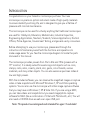 2
2
-
 3
3
-
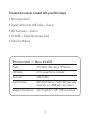 4
4
-
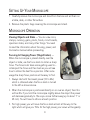 5
5
-
 6
6
-
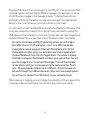 7
7
-
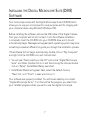 8
8
-
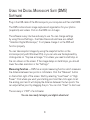 9
9
-
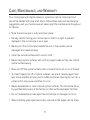 10
10
-
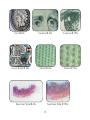 11
11
-
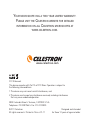 12
12
-
 13
13
-
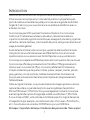 14
14
-
 15
15
-
 16
16
-
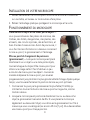 17
17
-
 18
18
-
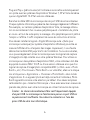 19
19
-
 20
20
-
 21
21
-
 22
22
-
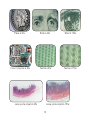 23
23
-
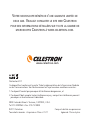 24
24
-
 25
25
-
 26
26
-
 27
27
-
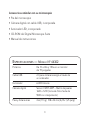 28
28
-
 29
29
-
 30
30
-
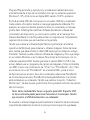 31
31
-
 32
32
-
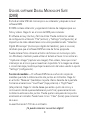 33
33
-
 34
34
-
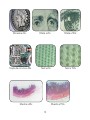 35
35
-
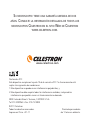 36
36
-
 37
37
-
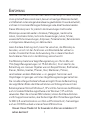 38
38
-
 39
39
-
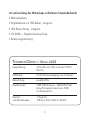 40
40
-
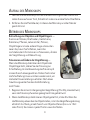 41
41
-
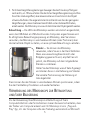 42
42
-
 43
43
-
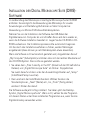 44
44
-
 45
45
-
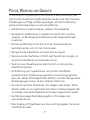 46
46
-
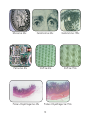 47
47
-
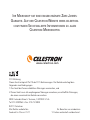 48
48
-
 49
49
-
 50
50
-
 51
51
-
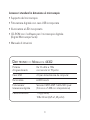 52
52
-
 53
53
-
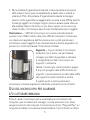 54
54
-
 55
55
-
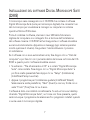 56
56
-
 57
57
-
 58
58
-
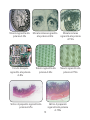 59
59
-
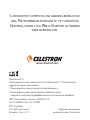 60
60
Celestron 44302-A Manual de usuario
- Categoría
- Microscopios
- Tipo
- Manual de usuario
- Este manual también es adecuado para
En otros idiomas
- français: Celestron 44302-A Manuel utilisateur
- italiano: Celestron 44302-A Manuale utente
- English: Celestron 44302-A User manual
- Deutsch: Celestron 44302-A Benutzerhandbuch
Documentos relacionados
-
Celestron Hheld Digital Microscope 44302 Manual de usuario
-
Celestron Handheld Digital Microscope Manual de usuario
-
Celestron #44301 Manual de usuario
-
Celestron Micro 360 Manual de usuario
-
Celestron Amoeba Digital Microscope Manual de usuario
-
Celestron 44330 Manual de usuario
-
Celestron Cosmos Manual de usuario
-
Celestron Microscope Kit Manual de usuario
-
Celestron Hheld Digital Optical Microscope Manual de usuario
-
Celestron Hheld Digital Microscope Pro Quick Start Guide